Nous vous recommandons de rejoindre un serveur Discord en utilisant l’application Discord pour Windows, Mac, iPhone, iPad, Android ou Linux, bien que ce ne soit pas obligatoire. Si l’application n’est pas installée, vous pouvez toujours rejoindre un serveur via un navigateur Web sur la plupart des appareils.
Pour rejoindre un serveur Discord sans l’application, cliquez sur le lien d’invitation qui vous est fourni. Les liens d’invitation Discord ressembleront à ceci: https://discord.gg/XxX1X1
Si vous avez un compte, cliquez sur « Vous avez déjà un compte? » pour vous connecter et rejoindre le serveur. Si vous n’avez pas de compte, Discord vous demandera un nom d’utilisateur. Tapez-le et sélectionnez «Continuer».

Si vous choisissez de ne pas vous connecter ici, Discord vous invitera à créer un compte. Si vous ne le faites pas, vous ne pourrez pas accéder aux conversations privées que vous avez sur ce serveur après avoir fermé le navigateur.
Option 2: rejoindre un serveur Discord via l’application
L’application Discord offre plus de fonctionnalités que le site Web. Vous pouvez le télécharger pour Windows, Mac, Linux, Android, iPhone et iPad.
Connectez-vous à l’application, puis cliquez sur le lien d’invitation qui vous est fourni. Le lien ouvrira automatiquement l’application qui vous demandera de confirmer que vous souhaitez rejoindre le serveur.

Une fois que vous avez rejoint le serveur, Discord l’ouvrira automatiquement dans votre application. Vous pouvez voir la liste de tous vos serveurs sur le côté gauche de l’application.
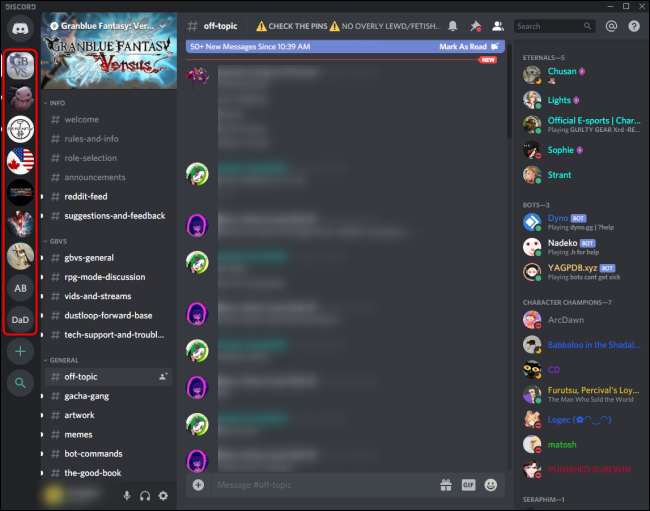
Alternativement, dans l’application de bureau ou dans l’application Web, vous pouvez cliquer sur le signe plus en bas à gauche.

Ensuite, cliquez sur «Rejoindre un serveur». Collez le lien du serveur dans ce menu et appuyez sur « Rejoindre ».

Recherche de serveurs Discord
Si vous souhaitez trouver des serveurs qui correspondent à vos intérêts, utilisez la fonction de découverte de serveurs de Discord pour rechercher parmi les serveurs Discord disponibles par mot-clé. Pour accéder à Server Discovery, cliquez sur l’icône de loupe en bas à gauche.

La découverte du serveur est disponible dans l’application de bureau et l’application Web. La plupart des jeux ou des communautés auront un serveur Discord, donc Google pour celui-ci. Si aucun n’apparaît, vous pouvez créer le vôtre !
Les fonctions d’invitation conviviales de Discord permettent de trouver et de rejoindre facilement des communautés qui correspondent à vos intérêts. Vous pouvez également utiliser l’application pour réunir facilement vos amis ou vos fans en publiant votre propre lien d’invitation personnalisé sur les réseaux sociaux.
